Наскоро Microsoft пусна нова актуализация на защитата KB4579311, най-новата версия на Windows 10 2004 с различни подобрения на сигурността и различни корекции на грешки, включително тези, въведени от предишни актуализации на операционната система.Но изглеждаПоследната актуализация, KB4579311, предизвика странен проблем чрез премахване на компоненти на самия Windows.
много вдокладПотребителите, които са актуализирали до Windows 4579311 версия 10 чрез инсталиране на KB19041.572, ще бъдат премахнати приложението Notepad или Paint.
След инсталирането на KB4579311 Windows 10 версия 19041.572, Notepad.exe липсва, не е в кошчето ми и не е в System32.
Съдържание
Notepad липсва в Windows 10 2004
Е, с най-новата версия на Windows 10 2004 (известна още като актуализация от май 2004 г.), Microsoft включи Notepad, MS Paint и WordPad като допълнителни компоненти.И ако вашето устройство е засегнато от инсталирането на KB4579311, тези приложения са изчезнали, как да ги върнете.
Добавено от допълнителни функции
- Щракнете с десния бутон върху менюто "Старт" на Windows 10 и изберете Настройки,
- Придвижете се до Приложения и изберете Приложения и функции,
- След това щракнете върху връзката Опционални функции вдясно.
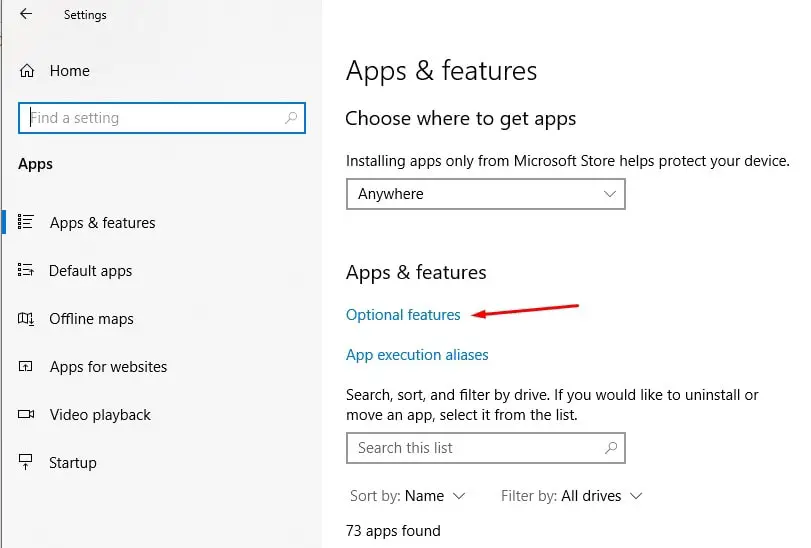
- От тук можете да изберете да инсталирате повторно всяко приложение, което искате да добавите/инсталирате допълнителни функции (Notepad или Paint), след което щракнете върху Добавяне на функции.
- След това потърсете функцията, отметнете я и щракнете върху бутона за инсталиране.
- Това е всичко, можете също да инсталирате Notepad, MS Paint или MS word.
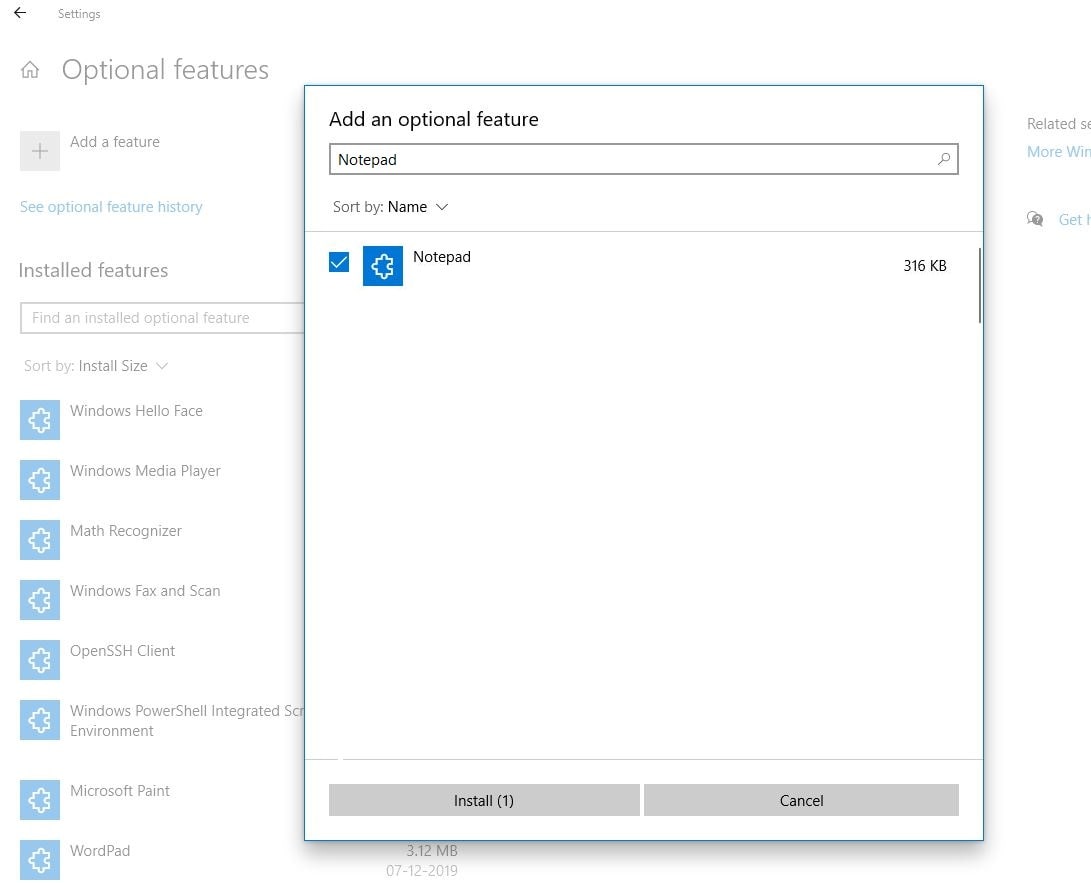
Проверете за повредени системни файлове
Все още имате нужда от помощ?Възможно е проблемът да е повреден системен файл.Нека стартираме помощната програма за проверка на системните файлове, която помага за откриване и замяна на повредени системни файлове с правилните.
- Отворете командния ред като администратор,
- Ако UAC (Управление на потрбителския профил) за да поискате разрешение, моляЩракнете върху Да .
- В прозореца на командния ред въведетеsfc / scannowи натиснете Enter на клавиатурата си
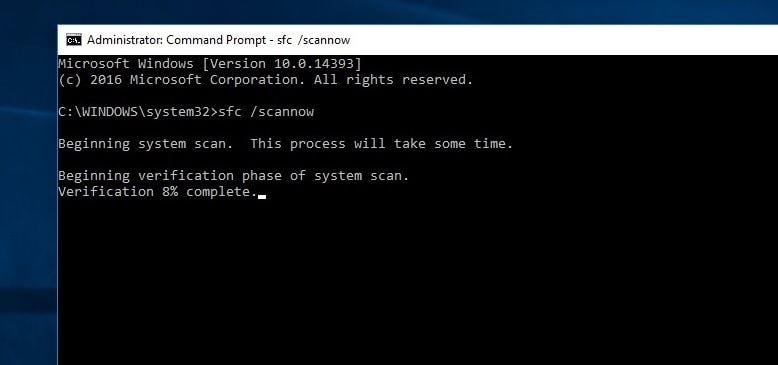
Оставете процеса на сканиране да завърши 100%, рестартирайте компютъра си, когато приключите, и проверете дали това решава проблема с приложенията, които не се отварят или липсват в Windows 10.
Деинсталирайте KB4579311
Освен това можете да деинсталирате Windows 10 KB4579311 и да проверите дали помага.Можете да деинсталирате всяка актуализация на Windows 10, като следвате стъпките по-долу.
- Използвайте клавиша Windows + I, за да отворите настройките
- Придвижете се до Актуализация и защита и след това Windows Update.
- Щракнете тук, за да видите хронологията на актуализациите
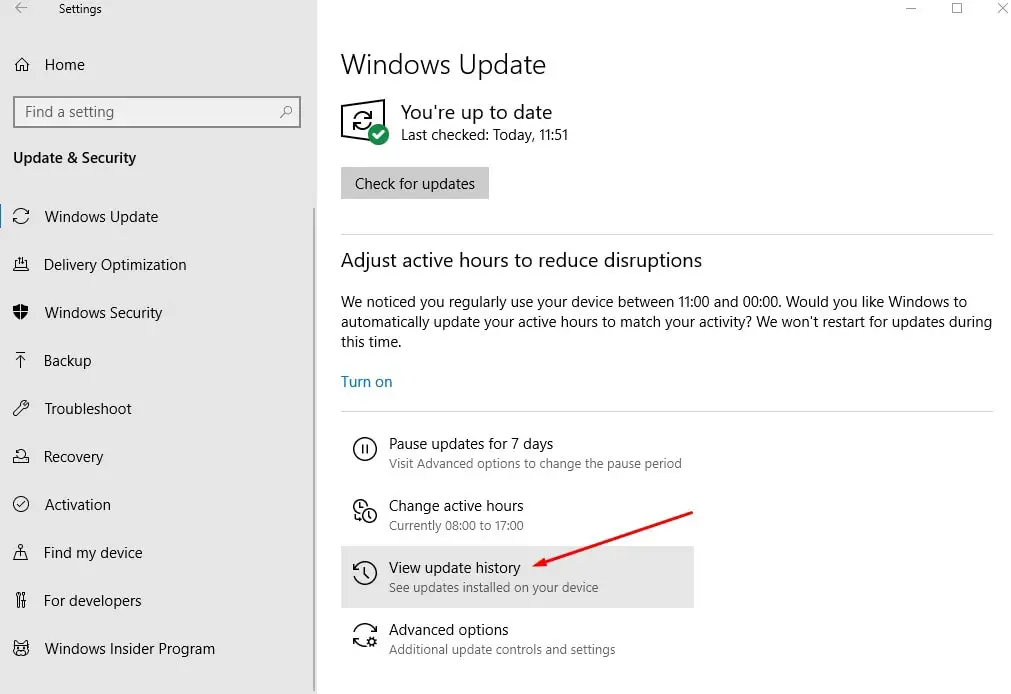
- След това щракнете върху опцията "Деинсталиране на актуализация", след това в контролния панел изберете KB4579311, за да го маркирате и щракнете върху "Деинсталиране"
- След като приключите, рестартирайте системата, когато бъдете попитани.
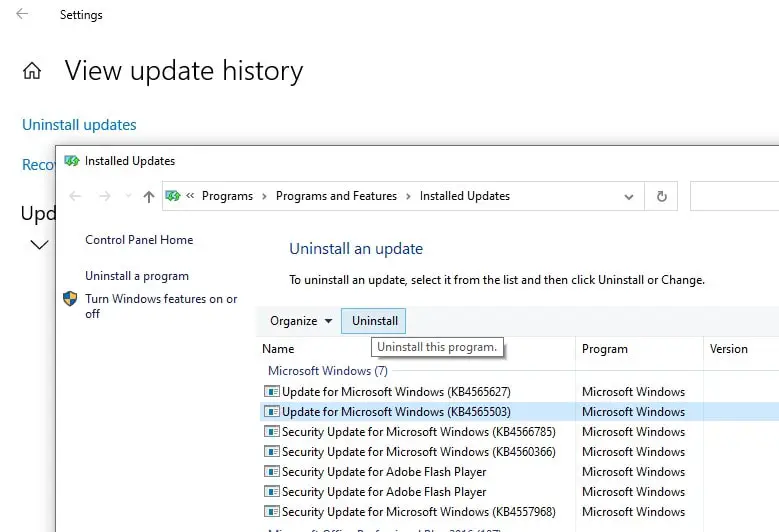
Като алтернатива можете да премахнете актуализацията на Windows KB4579311 с помощта на командния ред.
- Отворете командния ред като администратор,
- въведете командата wusa/uninstall/KB:KB4579311/quiet/promptrestart , след това натиснете Enter,
- След като сте готови, запазете всичко и рестартирайте устройството си.

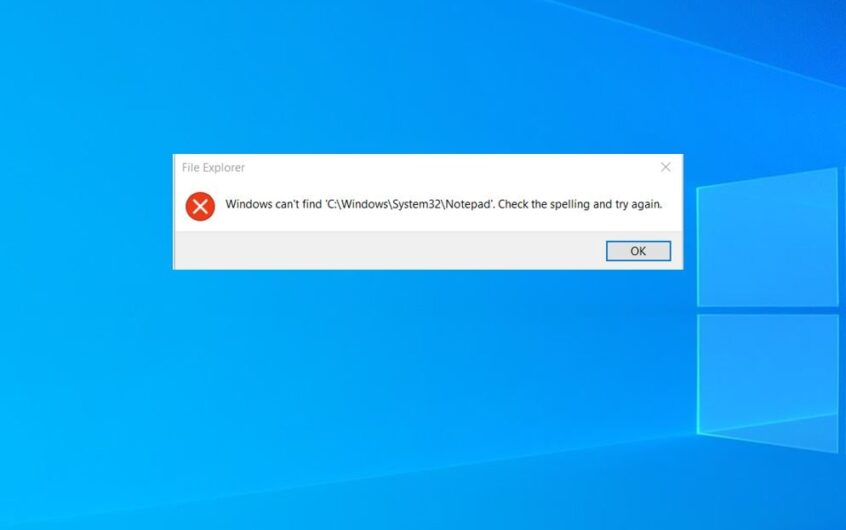




![[Коригирано] Microsoft Store не може да изтегля приложения и игри](https://oktechmasters.org/wp-content/uploads/2022/03/30606-Fix-Cant-Download-from-Microsoft-Store.jpg)
![[Коригирано] Microsoft Store не може да изтегля и инсталира приложения](https://oktechmasters.org/wp-content/uploads/2022/03/30555-Fix-Microsoft-Store-Not-Installing-Apps.jpg)
